在当今数字化时代,Word作为一款强大的文字处理软件,不仅能够让我们高效地进行文字录入与编辑,还具备绘制图形、插入图片等多种功能,满足我们在文档创作中多样化的需求,无论是撰写论文、制作报告还是设计宣传资料,掌握Word中的画图与打字技巧都能让工作事半功倍。
Word中画图的基本方法
1、使用形状工具
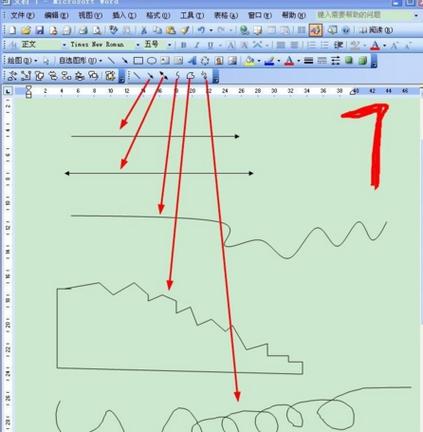
打开Word文档后,在菜单栏中选择“插入”选项卡,接着点击“插图”组中的“形状”按钮,此时会弹出一个下拉菜单,里面包含了各种常见的形状,如矩形、圆形、箭头、线条等。
若要绘制一个简单的流程图,可以先选择“矩形”工具,鼠标指针会变成十字形状,然后在文档中合适的位置按住鼠标左键拖动,即可绘制出一个矩形,绘制完成后,还可以通过拖动矩形周围的控制点来调整其大小和形状。
对于一些组合图形,比如绘制一个由多个形状组成的设备示意图,可以在绘制完每个单独的形状后,按住Ctrl键依次选中这些形状,然后点击“绘图工具 格式”选项卡中的“组合”按钮,将它们组合成一个整体,方便后续的移动和编辑。
2、使用SmartArt图形
SmartArt是Word提供的一种智能图形工具,适用于创建各种具有专业性和逻辑性的图形,如组织结构图、列表图、循环图等。
同样在“插入”选项卡中,找到“插图”组里的“SmartArt”按钮并点击,这时会弹出“选择SmartArt图形”对话框,其中展示了多种不同类型的图形模板。
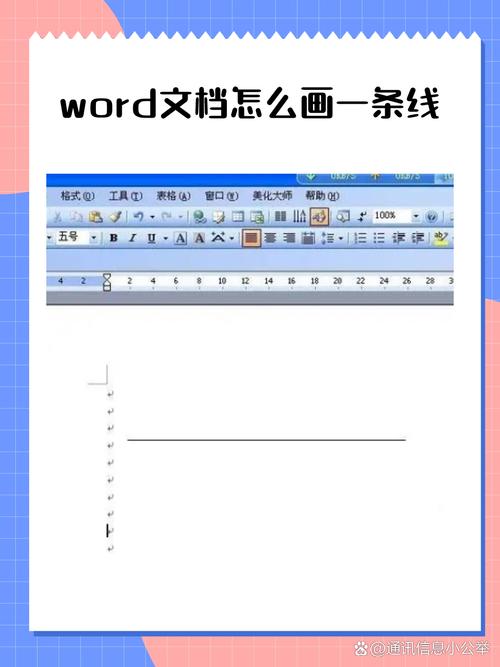
比如要制作一个项目进度的甘特图,可以选择“进程”类别中的“基本甘特图”模板,插入后,在左侧的文本窗格中可以输入各个任务的名称、持续时间等信息,右侧则会相应地生成可视化的甘特图,而且可以通过更改颜色、样式等来进一步美化图形。
3、自由绘制图形
如果想绘制一些不规则的图形,可以使用“自由图形”工具,在“插入”选项卡的“插图”组中选择“形状”下拉菜单里的“自由图形”选项,鼠标指针会变成笔状。
按住鼠标左键在文档中随意拖动,即可绘制出想要的形状,绘制过程中如果发现有不满意的地方,可以随时松开鼠标左键,然后再次点击“自由图形”工具进行修改完善。
在画图中添加文字说明
1、为形状添加文字
绘制好形状后,右键单击该形状,在弹出的快捷菜单中选择“添加文字”选项,此时光标会出现在形状内部,就可以开始输入文字内容了。
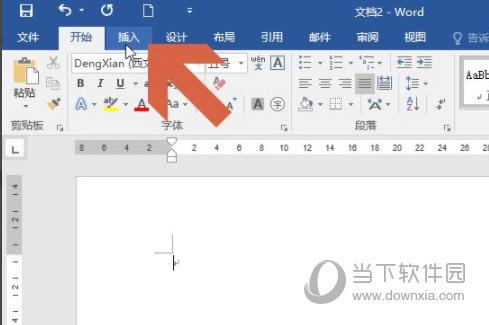
输入的文字可以根据需要设置字体、字号、颜色等格式,在一个表示警告的黄色三角形形状内输入“注意安全”,然后将文字颜色设置为红色,字体加粗,这样能让文字更加醒目突出。
2、为SmartArt图形添加文字
对于SmartArt图形,其文字添加方式更为便捷,如前文所述,在左侧的文本窗格中直接输入相应的文字内容,右侧的图形就会自动更新显示对应的文字信息。
而且还可以对文字的级别进行调整,比如通过点击“升级”或“降级”按钮来改变某个文本项在图形中的层次关系,使整个图形的逻辑结构更加清晰合理。
画图与打字结合的排版技巧
1、调整画布大小
当绘制多个图形时,为了避免图形超出页面范围或者布局混乱,可以调整画布大小,在“绘图工具 格式”选项卡中,找到“大小”组,通过设置高度和宽度值来调整画布的大小,使其能够容纳所有的图形元素且布局合理美观。
2、对齐与分布图形
为了使图形看起来更加整齐有序,可以利用对齐和分布功能,选中需要对齐或分布的图形(可以按住Ctrl键多选),然后在“绘图工具 格式”选项卡的“排列”组中,分别点击“对齐”和“分布”按钮,选择合适的对齐方式(如左对齐、居中对齐、右对齐等)和分布方式(如横向分布、纵向分布),让图形按照一定的规则排列整齐。
3、组合图形与文字
有时候为了方便整体移动或编辑由图形和文字组成的内容单元,可以将它们组合在一起,先选中图形,然后按住Shift键再选中与之相关的文字(确保文字是在图形附近且处于可编辑状态),接着在“绘图工具 格式”选项卡中点击“组合”按钮,这样图形和文字就组合成了一个整体,可以像操作单个图形一样对其进行移动、复制等操作了。
Word中的画图与打字功能相互配合,能够创造出丰富多彩的文档内容,只要熟练掌握这些技巧,并通过不断地实践练习,就能制作出既专业又美观的作品。
相关问答FAQs
1、问:在Word中绘制的图形,如果想要更改其填充颜色和边框颜色,应该怎么操作呢?
答:选中要更改颜色的形状,然后点击“绘图工具 格式”选项卡中的“形状填充”按钮,在下拉菜单中选择所需的填充颜色;接着点击“形状轮廓”按钮,同样在下拉菜单里挑选合适的边框颜色即可,如果下拉菜单中没有满意的颜色,还可以选择“其他填充颜色”或“其他轮廓颜色”来自定义颜色。
2、问:如何在Word中绘制的图形上添加阴影效果呢?
答:同样是先选中图形,在“绘图工具 格式”选项卡中找到“阴影效果”按钮(一般在“形状样式”组中),点击该按钮后,会弹出一个阴影样式下拉菜单,从中选择一种预设的阴影样式应用到图形上,如果想要更细致的阴影效果设置,可以选择“阴影选项”,在弹出的对话框中对阴影的颜色、大小、角度、距离等参数进行调整,以达到理想的阴影效果。
小伙伴们,上文介绍word怎么画图打字的内容,你了解清楚吗?希望对你有所帮助,任何问题可以给我留言,让我们下期再见吧。
内容摘自:https://news.huochengrm.cn/cydz/20702.html
